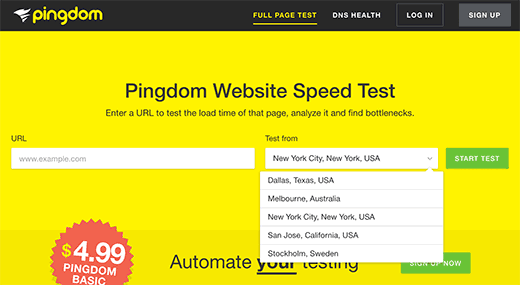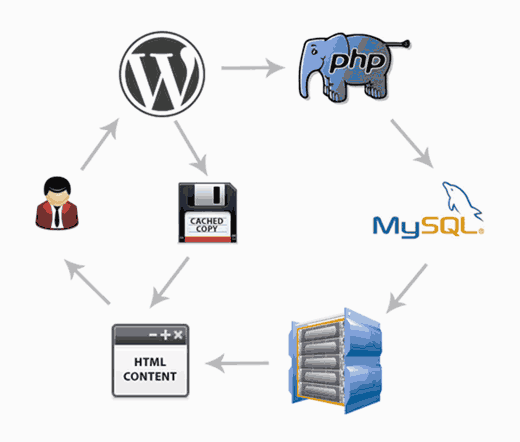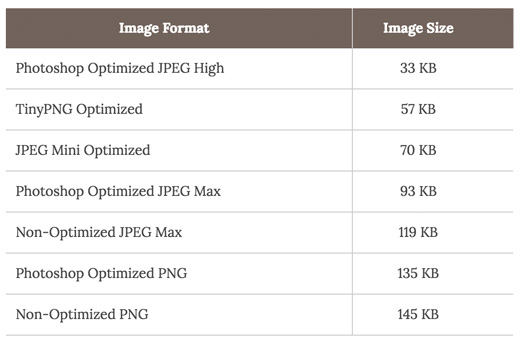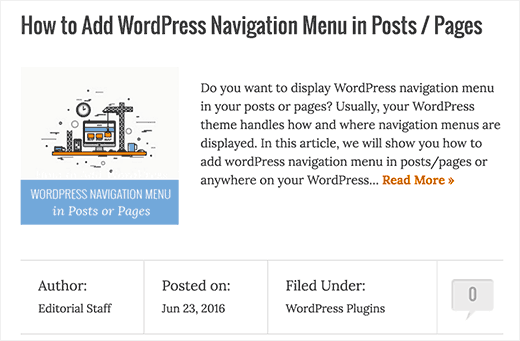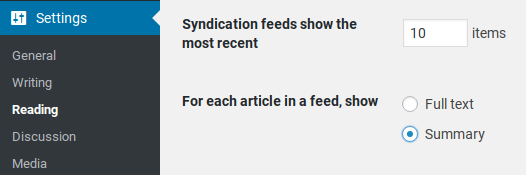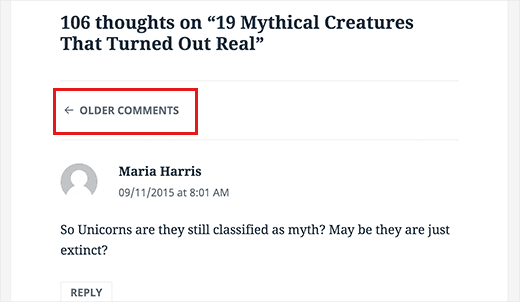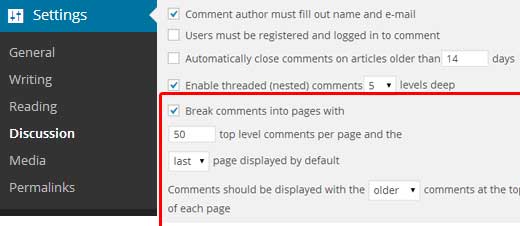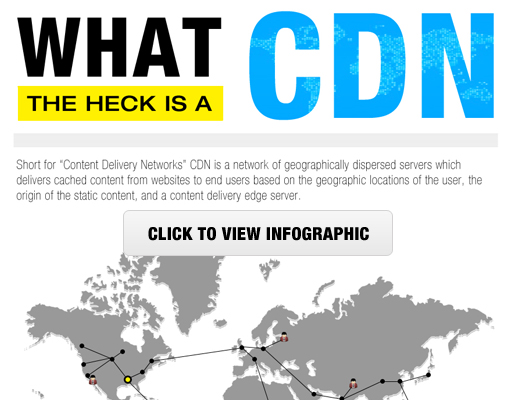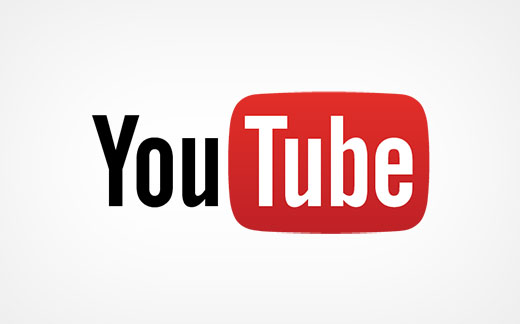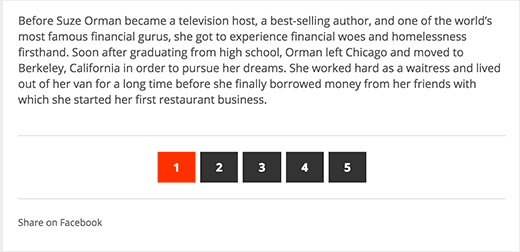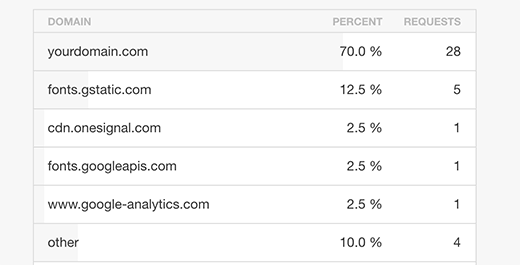18 tip giúp website WordPress của bạn nhanh hơn một cách toàn diện
Bạn có muốn tăng tốc trang web WordPress của mình không? Website tải nhanh sẽ giúp cải thiện trải nghiệm người dùng, tăng số lần xem trang của bạn và hỗ trợ cho việc SEO website WordPress của bạn. Trong bài viết này, chúng tôi sẽ chia sẻ các mẹo tối ưu hóa tốc độ WordPress hữu ích nhất để tăng hiệu suất WordPress và tăng tốc trang web của bạn.
Không giống như các danh sách “Xpress WordPress plugin caching” tốt nhất hoặc các hướng dẫn chung chung như “X mẹo để tăng tốc WordPress” thường thấy trên mạng, bài viết này là hướng dẫn toàn diện về tối ưu hóa hiệu năng WordPress.
Chúng tôi bao gồm tất cả mọi thứ từ lý do tại sao tốc độ là quan trọng, những gì làm chậm trang web WordPress của bạn cũng như các công việc mà bạn có thể thực hiện để cải thiện tốc độ WordPress của bạn ngay lập tức.
Mục Lục
- Tại sao tốc độ tải trang lại quan trọng với trang web WordPress của bạn?
- Làm thế nào để kiểm tra tốc độ trang web WordPress của bạn?
- Điều gì làm chậm trang web WordPress của bạn?
- Tầm quan trọng của WordPress Hosting tốt
- Tăng tốc WordPress nhanh chóng không động đến code
- Cài đặt một Plugin Caching WordPress
- Tối ưu hóa hình ảnh
- Tối ưu hóa hiệu suất WordPress
- Cập nhật trang WordPress của bạn
- Sử dụng các trích đoạn trên trang chủ và hosting
- Chia các nhận xét thành các trang
- Sử dụng mạng phân phối nội dung (CDN)
- Không tải video trực tiếp lên WordPress
- Sử dụng một chủ đề được tối ưu hóa cho tốc độ
- Sử dụng Plugin Gallery nhanh hơn
- Tinh chỉnh WordPress cho Tốc độ (Nâng cao)
- Chia bài viết dài thành các trang
- Giảm yêu cầu HTTP bên ngoài
- Giảm các truy vấn đến CSDL
- Tối ưu hóa cơ sở dữ liệu WordPress
- Giới hạn bản xem lại bài đăng
- Vô hiệu hóa Hotlinking và Leaching của nội dung của bạn
Tại sao tốc độ tải trang lại quan trọng với trang web WordPress của bạn?
Các nghiên cứu cho thấy rằng từ năm 2000 đến năm 2016, trung bình sự chú ý của con người đã giảm từ 12 giây xuống còn 7 giây.
Điều này có ý nghĩa gì đối với những người xây dựng website?
Người dùng càng ngày càng mất kiên nhẫn cho việc load 1 website nào đó, điều đó đồng nghĩa với việc bạn sẽ phải làm sao cho nội dung của bạn đến với người dùng một cách nhanh nhất.
Một website chậm sẽ đồng nghĩa với việc người dùng sẽ có khả năng rời khỏi trang web của bạn trước khi trang web tải xong.
Theo nghiên cứu điển hình của StrangeLoop liên quan đến Amazon, Google và các trang web lớn khác, thời gian tải trang chậm thêm 1 giây có thể dẫn đến mất 7% khả năng chuyển đổi, giảm đi 11% lượt xem trang và giảm 16% sự hài lòng của khách hàng.
Trên hết, Google và các công cụ tìm kiếm khác đã khẳng định tốc độ tải website là một yếu tố quan trọng trong việc đánh giá thứ hạng website, điều này có nghĩa là traffic vào website sẽ bị giảm đi rõ rệt.
Tóm lại, nếu bạn muốn có nhiều lưu lượng truy cập, người dùng và doanh thu từ trang web của mình, thì bạn phải làm cho trang web WordPress của bạn phải thật NHANH!
Làm thế nào để kiểm tra tốc độ trang web WordPress của bạn?
Thường thì những người mới bắt đầu quản trị một website, họ chỉ nghỉ đơn giản là website load được trong vài giây thì đó là một website nhanh chóng. Đó là một sai lầm.
Vì khi bạn thường xuyên truy cập trang web của riêng mình, các trình duyệt như Chrome sẽ lưu trữ trang web của bạn trong bộ nhớ cache và tự động tìm nạp trước khi bạn bắt đầu nhập địa chỉ. Điều này làm cho trang web của bạn tải gần như ngay lập tức.
Tuy nhiên, người dùng bình thường truy cập trang web của bạn lần đầu tiên có thể sẽ không cảm nhận được điều trên.
Trên thực tế, người dùng ở các vị trí địa lý khác nhau sẽ có trải nghiệm hoàn toàn khác nhau.
Đây là lý do tại sao chúng tôi khuyên bạn nên kiểm tra tốc độ trang web của mình bằng công cụ như Pingdom hay PageSpeed Insight .
Đây là các công cụ trực tuyến miễn phí cho phép bạn kiểm tra tốc độ của trang web của bạn từ các địa điểm khác nhau.
Sau khi bạn chạy thử nghiệm tốc độ trang web của mình, bạn nên thử hỏi xem website load như thế nào sẽ là tốt nhất?
Thời gian load một trang tốt nhất là dưới 2 giây.
Tuy nhiên, nếu bạn có thể làm được nó nhanh hơn nữa thì càng tốt. Không có gì là đủ đối với con người, và tất nhiên là bạn cũng nên áp dụng như vậy với một website.
Điều gì làm chậm trang web WordPress của bạn?
Việc tìm ra nguyên nhân làm chậm website không phải dễ. Bên cạnh đó có rất nhiều thuật ngữ kỹ thuật mà người mới bắt đầu không thể hiểu được.
Tuy nhiên, hiểu những gì làm chậm trang web của bạn là chìa khóa để cải thiện hiệu suất và đưa ra quyết định lâu dài hơn thông minh hơn.
Nguyên nhân chính khiến một trang web WordPress chậm là:
- Web Hosting – Khi hosting của bạn không được cấu hình đúng, hoặc là hosting kém chất lượng sẽ ảnh hưởng rất nhiều đến chất lượng website của bạn (những điều bạn cần biết khi đăng ký hosting)
- Cấu hình WordPress – Nếu trang web WordPress của bạn không phục vụ các trang được lưu trong bộ nhớ cache, thì trang đó sẽ làm quá tải máy chủ của bạn, làm cho trang web của bạn bị chậm hoặc bị lỗi.
- Kích thước trang – Chủ yếu nội dung trên trang quá lớn khiến website mất nhiều thời gian tải.
- Plugin không hợp lệ – Nếu bạn đang sử dụng plugin được mã hóa kém thì có thể làm chậm đáng kể trang web của bạn.
- Các tập lệnh bên ngoài – Các tập lệnh bên ngoài như quảng cáo, các lệnh script được gắn thêm, v.v. cũng có thể có tác động lớn đến hiệu suất trang web của bạn.
Bây giờ bạn biết những gì làm chậm trang web WordPress của bạn, chúng ta hãy xem làm thế nào để tăng tốc độ trang web WordPress của bạn.
Tầm quan trọng của WordPress Hosting tốt
Hosting được sử dụng cho website WordPress của bạn đóng một vai trò quan trọng trong hiệu suất trang web. Một nhà cung cấp dịch vụ hosting tốt như BlueHost (ngoài nước) hay iNET (trong nước) sẽ thực hiện các biện pháp bổ sung để tối ưu hóa trang web của bạn về mặt hiệu suất.
Bên cạnh đó người dùng nên sử dụng các gói hosting WordPress riêng biệt bởi nó cung cấp cho bạn cấu hình máy chủ được tối ưu hóa nhất để chạy WordPress. Các công ty cung cấp hosting WordPress riêng biệt cũng cung cấp các bản backup tự động, cập nhật WordPress tự động cũng như cấu hình bảo mật nâng cao hơn để bảo vệ trang web của bạn.
Tăng tốc WordPress nhanh chóng không động đến code
Chúng tôi biết rằng việc thực hiện thay đổi đối với cấu hình trang web của bạn có thể là một suy nghĩ đáng sợ cho người mới bắt đầu, đặc biệt nếu bạn không phải là một người có nhiều hiểu biết về kĩ thuật.
Nhưng đừng lo lắng, bạn không đơn độc. Có rất nhiều người cũng như bạn và đã giải quyết được vấn đề sau khi áp dụng những phương pháp mà chúng tôi hướng dẫn.
Chúng tôi sẽ cho bạn thấy làm thế nào bạn có thể tăng tốc độ trang web WordPress của bạn chỉ với một vài cú nhấp chuột (không yêu cầu code).
Nếu bạn có thể trỏ và nhấp, bạn có thể làm điều này!
Cài đặt một Plugin Caching WordPress
Các trang WordPress là “động”. Điều này có nghĩa là các trang này được xây dựng mỗi khi có ai đó truy cập vào một bài đăng hoặc trang trên trang web của bạn. Để xây dựng trang của bạn, WordPress phải chạy một quy trình để tìm thông tin bắt buộc, ghép tất cả lại với nhau và sau đó hiển thị nó cho người dùng của bạn.
Quá trình này liên quan đến rất nhiều bước và nó thực sự có thể làm chậm trang web của bạn khi bạn có nhiều người truy cập vào trang web cùng một lúc.
Đó là lý do tại sao chúng tôi khuyên mọi trang web WordPress sử dụng plugin caching. Caching sẽ giúp trang WordPress của bạn nhanh hơn 2-5 lần so với thông thường.
Cách hoạt động của caching: Thay vì trải qua toàn bộ quá trình tạo trang mỗi lần, plugin bộ nhớ đệm của bạn tạo một bản sao của trang sau lần tải đầu tiên và sau đó phân phối phiên bản đã lưu vào bộ nhớ cache đó cho mọi người dùng tiếp theo.
Như bạn có thể thấy trong ảnh ở trên, khi người dùng truy cập trang web WordPress của bạn, được xây dựng bằng PHP, máy chủ của bạn sẽ truy xuất thông tin từ cơ sở dữ liệu MySQL và tệp PHP của bạn, sau đó tất cả được đưa vào nội dung HTML và hiển thị cho người dùng. Đó là một quá trình lâu dài, nhưng bạn có thể bỏ qua rất nhiều khi bạn sử dụng bộ nhớ đệm thay thế.
Có rất nhiều plugin trong bộ nhớ đệm có sẵn cho WordPress, nhưng chúng tôi khuyên bạn nên sử dụng plugin WP Super Cache hay LiteSpeed Cache.
Lưu ý: Nếu bạn đang sử dụng hosting WordPress tại iNET, thì bạn không cần cài đặt thêm bởi hệ thống đã tích hợp sẵn LiteSpeed Cache
Tối ưu hóa hình ảnh
Hình ảnh mang lại sự sống cho nội dung của bạn và giúp tăng mức độ tương tác. Các nhà nghiên cứu đã nhận thấy rằng việc sử dụng hình ảnh giúp cho mọi người dễ đọc hơn 80% nội dung của bạn.
Nhưng nếu hình ảnh của bạn không được tối ưu hóa, chúng có thể gây hại nhiều hơn là mang lại lợi ích. Trên thực tế, hình ảnh không được tối ưu hóa là một trong những vấn đề gây ảnh hưởng đến website khá nhiều, và rất nhiều website gặp phải tình trạng này.
Trước khi bạn tải ảnh lên trực tiếp từ điện thoại hoặc máy ảnh, chúng tôi khuyên bạn nên sử dụng phần mềm chỉnh sửa ảnh để tối ưu hóa hình ảnh của bạn cho web.
Ở định dạng ban đầu, những ảnh này có thể có kích thước lớn. Nhưng dựa trên định dạng tệp hình ảnh và nén bạn chọn trong phần mềm chỉnh sửa của mình, bạn có thể giảm kích thước hình ảnh của mình xuống tối đa 5 lần.
Như các chuyên gia khác gợi ý chúng tôi chỉ sử dụng hai định dạng hình ảnh: JPEG và PNG.
Bây giờ bạn có thể tự hỏi: sự khác biệt là gì?
Vâng, định dạng hình ảnh PNG không được nén. Khi bạn nén một hình ảnh, nó sẽ mất một số thông tin, do đó một hình ảnh không nén sẽ có chất lượng cao hơn với nhiều chi tiết hơn. Nhược điểm là nó là một kích thước tập tin lớn hơn, vì vậy phải mất nhiều thời gian để tải.
JPEG là một định dạng tập tin khi nén sẽ làm giảm chất lượng hình ảnh, nhưng nó có kích thước nhỏ hơn đáng kể.
Vậy làm cách nào để chúng tôi quyết định chọn định dạng hình ảnh nào?
- Nếu ảnh hoặc hình ảnh của chúng tôi có nhiều màu sắc khác nhau, thì chúng tôi sử dụng JPEG.
- Nếu đó là một hình ảnh đơn giản hơn hoặc chúng ta cần một hình ảnh rõ ràng, thì chúng tôi sử dụng PNG.
Phần lớn hình ảnh của chúng tôi là JPEG.
Dưới đây là biểu đồ so sánh kích thước tệp và plugin nén khác nhau mà chúng tôi có thể đã sử dụng cho hình ảnh được sử dụng ở trên.
Như bạn thấy trong biểu đồ, định dạng hình ảnh bạn sử dụng có thể tạo ra sự khác biệt lớn về hiệu suất trang web của bạn. Không chỉ vậy nó cũng giúp bạn tiết kiệm khá nhiều dung lượng cho hosting của mình.
Tối ưu hóa hiệu suất WordPress
Sau khi cài đặt plugin bộ nhớ đệm và tối ưu hóa hình ảnh của bạn, bạn sẽ thấy trang web của mình sẽ bắt đầu tải nhanh hơn rất nhiều.
Nhưng nếu bạn thực sự muốn giữ trang web của mình nhanh nhất có thể, bạn sẽ cần sử dụng một số gợi ý dưới
Những mẹo này không đòi hỏi nhiều kỹ thuật, do đó bạn không cần phải biết code nào để triển khai chúng.
Cập nhật trang WordPress của bạn
Là một dự án mã nguồn mở được duy trì tốt, WordPress được cập nhật thường xuyên. Mỗi bản cập nhật sẽ không chỉ cung cấp các tính năng mới mà còn khắc phục các sự cố và lỗi bảo mật. Chủ đề và plugin WordPress của bạn cũng có thể có các cập nhật thường xuyên.
Là chủ sở hữu trang web, bạn có trách nhiệm giữ trang web, chủ đề và plugin WordPress của mình được cập nhật lên phiên bản mới nhất. Không làm như vậy có thể làm cho trang web của bạn chậm và không đáng tin cậy, đồng thời làm cho bạn dễ bị tấn công bởi các mối đe dọa bảo mật.
Sử dụng các trích đoạn trên trang chủ và hosting
Theo mặc định, WordPress hiển thị toàn bộ nội dung của từng bài viết trên trang chủ và lưu trữ của bạn. Điều này có nghĩa là trang chủ, danh mục, thẻ và các trang lưu trữ khác của bạn sẽ tải chậm hơn.
Một bất lợi khác khi hiển thị các bài viết đầy đủ trên các trang này là người dùng không cảm thấy cần phải truy cập vào bài viết thực tế. Điều này có thể làm giảm số lần xem trang của bạn và thời gian người dùng của bạn chi tiêu trên trang web của bạn.
Để tăng tốc thời gian tải của bạn cho các trang lưu trữ, bạn có thể đặt trang web của mình hiển thị đoạn trích thay vì toàn bộ nội dung.
Bạn có thể điều hướng đến Cài đặt >> Reading và chọn“ Đối với mỗi bài viết trong nguồn cấp dữ liệu, hiển thị: Tóm tắt ”thay vì“ Toàn bộ”.
Chia các nhận xét thành các trang
Nhận nhiều nhận xét về bài đăng trên blog của bạn ? Xin chúc mừng! Đó là một điều tuyệt vời khi có nhiều người quan tâm đến bài viết của bạn.
Nhưng điều gì cũng có mặt trái, việc tải tất cả các nhận xét đó có thể khiến website của bạn bị chậm đi phần nào đó.
WordPress đi kèm với một giải pháp tích hợp cho điều đó. Chỉ cần đi tới Settings »Discussion và chọn phần Break comment into pages with.
Sử dụng mạng phân phối nội dung (CDN)
Hãy nhớ rằng chúng tôi đã đề cập ở trên về việc người dùng ở các vị trí địa lý khác nhau có thể có thời gian tải khác nhau trên trang web của bạn?
Đó là bởi vì vị trí của hosting của bạn có thể có tác động đến tốc độ trang web của bạn. Ví dụ: giả sử công ty cung cấp hosting của bạn có máy chủ tại Hoa Kỳ. Khách truy cập cũng ở Hoa Kỳ thường sẽ thấy thời gian tải nhanh hơn khách truy cập ở Ấn Độ.
Sử dụng CDN hoặc Mạng phân phối nội dung, có thể giúp tăng tốc thời gian tải cho tất cả khách truy cập của bạn.
CDN là một mạng lưới được tạo thành từ các máy chủ trên khắp thế giới. Mỗi máy chủ sẽ lưu trữ các tệp “tĩnh” được sử dụng để tạo nên trang web của bạn. Các tệp tĩnh là các tệp không thay đổi như hình ảnh, CSS và JavaScript, không giống như các trang WordPress của bạn vốn là “động” như được giải thích ở trên.
Khi bạn sử dụng CDN, mỗi khi người dùng truy cập trang web của bạn, họ sẽ phân phát các tệp tĩnh đó từ bất kỳ máy chủ nào gần nhất với họ. Máy chủ lưu trữ web của riêng bạn cũng sẽ nhanh hơn vì CDN đang thực hiện rất nhiều công việc.
Bạn có thể xem cách CDN hoạt động
Việc hướng dẫn sử dụng CDN chúng tôi sẽ viết chi tiết hơn vào thời gian tới.
Không tải video trực tiếp lên WordPress
Bạn có thể tải video trực tiếp lên trang web WordPress của mình và video sẽ tự động hiển thị chúng trong trình phát HTML5…
Nhưng bạn KHÔNG NÊN làm điều đó!
Lưu trữ video trên website sẽ khiến bạn mất khá nhiều băng thông. Bạn có thể bị tính phí quá mức bởi công ty hosting cung cấp cho bạn hoặc thậm chí họ có thể tắt hoàn toàn trang web của bạn, ngay cả khi gói của bạn có băng thông “không giới hạn”.
Lưu trữ video cũng làm tăng kích thước sao lưu của bạn rất nhiều và khiến bạn mất thời gian khi sao lưu lẫn tốn dung lượng của hosting.
Thay vào đó, bạn nên sử dụng dịch vụ lưu trữ video như YouTube, Vimeo , DailyMotion, v.v … và để họ nhận những công việc khó khăn. Họ có sẵn băng thông và dung lượng cho nó!
WordPress có tính năng nhúng video được tích hợp sẵn, vì vậy bạn có thể sao chép và dán URL của video trực tiếp vào bài đăng của mình và URL đó sẽ tự động được nhúng.
Sử dụng một chủ đề được tối ưu hóa cho tốc độ
Khi chọn một chủ đề WordPress cho trang web của bạn, điều quan trọng là phải đặc biệt chú ý đến tối ưu hóa tốc độ. Một số chủ đề đẹp và ấn tượng nhưng lại có quá nhiều mã code thừa và có thể làm chậm trang web của bạn.
Tốt hơn hết là nên sử dụng một chủ đề đơn giản hơn và sử dụng các plugin chất lượng để có được các tính năng bạn cần, hơn là chọn một chủ đề cồng kềnh với bố cục phức tạp, hoạt ảnh hào nhoáng và các tính năng không cần thiết khác.
Các cửa hàng chủ đề WordPress cao cấp như StudioPress , Themify và Array Themes cung cấp các chủ đề được mã hóa và tối ưu hóa cho tốc độ.
Sử dụng Plugin Gallery nhanh hơn
Nếu bạn có trang web phục vụ nhiếp ảnh hoặc hiển thị danh mục đầu tư , thì có thể bạn sẽ muốn sử dụng plugin thư viện hình ảnh để hiển thị ảnh của mình.
Điều thực sự quan trọng là bạn sử dụng plugin gallery WordPress được tối ưu hóa cho tốc độ.
Chúng tôi khuyên bạn nên sử dụng Envira Gallery , plugin WordPress gallery tốt nhất trên thị trường. Nó cho phép bạn tạo các thư viện hình ảnh đẹp, nhanh như chớp.
Chúng tôi đã kiểm tra tốc độ của nó so với một vài plugin gallery phổ biến khác, và thấy rằng Envira Galley nhanh gấp hai lần:
| Plugin thư viện | Thời gian tải trang | Yêu cầu | Kích thước trang |
| Envira Gallery | 1,08 giây | 24 | 1MB |
| Foo Gallery | 1,89 giây | 23 | 357,1KB |
| NextGEN | 1,88 giây | 33 | 518KB |
Tinh chỉnh WordPress cho Tốc độ (Nâng cao)
Bằng cách sử dụng các phương pháp tối ưu hóa WordPress và mẹo tốc độ cơ bản được liệt kê ở trên, bạn sẽ thấy sự cải thiện lớn trong thời gian tải trang web của bạn.
Nhưng mỗi phần nhỏ của một giây đều được tính. Nếu bạn muốn có tốc độ nhanh nhất có thể, bạn sẽ cần thực hiện thêm một vài thay đổi.
Các mẹo sau đây kỹ thuật hơn một chút, với một số yêu cầu bạn sửa đổi các tệp trang web của mình hoặc có hiểu biết cơ bản về PHP . Bạn nên sao lưu lại website trước khi thực hiện bất kì sửa đổi nào.
Chia bài viết dài thành các trang
Người đọc có xu hướng thích những bài viết có đầy đủ những gì họ cần. Bài đăng dài hơn thậm chí có xu hướng xếp hạng cao hơn trong công cụ tìm kiếm.
Nhưng nếu bạn đang xuất bản các bài viết dạng dài với nhiều hình ảnh, điều đó có thể ảnh hưởng đến thời gian tải của bạn.
Thay vào đó, hãy xem xét chia nhỏ các bài đăng dài hơn của bạn thành nhiều trang.
WordPress đi kèm với chức năng tích hợp để thực hiện điều đó. Chỉ cần thêm thẻ <!––nextpage––> vào bài viết của bạn, nơi bạn muốn chia thẻ đó thành trang tiếp theo. Làm điều đó một lần nữa nếu bạn muốn chia bài viết trên trang tiếp theo.
Giảm yêu cầu HTTP bên ngoài
Nhiều plugin và chủ đề WordPress tải tất cả các loại tệp từ các trang web khác. Những tệp này có thể bao gồm tập lệnh, biểu định kiểu và hình ảnh từ các tài nguyên bên ngoài như Google, Facebook, dịch vụ phân tích, v.v.
Bạn có thể sử dụng một vài thứ trong số này. Nhiều tệp trong số các tệp này được tối ưu hóa để tải nhanh nhất có thể, do đó, nó nhanh hơn khi lưu trữ chúng trên trang web của riêng bạn.
Nhưng nếu các plugin của bạn đang thực hiện rất nhiều yêu cầu này, thì nó có thể làm chậm đáng kể trang web của bạn.
Bạn có thể giảm tất cả các yêu cầu HTTP bên ngoài này bằng cách vô hiệu hóa tập lệnh và kiểu hoặc hợp nhất chúng thành một tệp. Đ
Giảm các truy vấn đến CSDL
Lưu ý: Bước này yêu cầu kiến thức cơ bản về PHP và WordPress .
Thật không may, có rất nhiều chủ đề WordPress được mã hóa kém. Họ bỏ qua các tiêu chuẩn của WordPress và kết thúc việc thực hiện các truy vấn cơ sở dữ liệu trực tiếp, hoặc quá nhiều truy vấn không cần thiết đối với cơ sở dữ liệu. Điều này thực sự có thể làm chậm máy chủ của bạn bằng cách bắt nó làm quá nhiều việc.
Ngay cả các chủ đề được mã hóa tốt cũng có thể có mã để thực hiện các cuộc gọi cơ sở dữ liệu chỉ để lấy thông tin cơ bản về blog của bạn.
Trong ví dụ này, mỗi khi bạn thấy <?php, đó là khởi đầu của một cuộc gọi cơ sở dữ liệu mới:
|
1
2
3
4
|
<html xmlns="http://www.w3.org/1999/xhtml" dir="<?php language_attributes(); ?>"><head profile="http://gmpg.org/xfn/11"><meta http-equiv="Content-Type" content="<?php bloginfo('html_type'); ?> charset=<?php bloginfo('charset'); ?>" /> |
Bạn không thể đổ lỗi cho các nhà phát triển chủ đề cho điều đó. Họ chỉ đơn giản là không có cách nào khác để tìm hiểu ngôn ngữ của trang web của bạn.
Nhưng nếu bạn đang tùy chỉnh trang web của bạn bằng cách sử dụng một chủ đề con , sau đó bạn có thể thay thế các truy vấn cơ sở dữ liệu với thông tin cụ thể của bạn để giảm tất cả những cuộc gọi cơ sở dữ liệu.
|
1
2
3
|
<html xmlns="http://www.w3.org/1999/xhtml" dir="ltr"><head profile="http://gmpg.org/xfn/11"><meta http-equiv="Content-Type" content="text/html; charset=UTF-8" /> |
Xem lại chủ đề gốc của bạn cho các trường hợp như thế này có thể dễ dàng thay thế bằng thông tin tĩnh.
Nếu bạn không hiểu về kĩ thuật thì bạn nên liên hệ với hỗ trợ bên nhà cung cấp và nhờ họ giúp trong việc tối ưu các câu lệnh.
Tối ưu hóa cơ sở dữ liệu WordPress
Sau khi sử dụng WordPress trong một thời gian, cơ sở dữ liệu của bạn sẽ có rất nhiều thông tin mà bạn có thể không cần nữa. Để cải thiện hiệu suất, bạn có thể tối ưu hóa cơ sở dữ liệu của mình để loại bỏ tất cả thông tin không cần thiết đó.
Điều này có thể dễ dàng quản lý với plugin WP-Sweep . Nó cho phép bạn làm sạch cơ sở dữ liệu WordPress của bạn bằng cách xóa những thứ như bài đăng thùng rác, sửa đổi, thẻ không sử dụng, v.v. Nó cũng sẽ tối ưu hóa cấu trúc cơ sở dữ liệu của bạn chỉ với một cú nhấp chuột.
Giới hạn bản xem lại bài đăng
Các bản sửa đổi chiếm không gian trong cơ sở dữ liệu WordPress của bạn. Một số người dùng tin rằng các bản sửa đổi cũng có thể ảnh hưởng đến một số truy vấn cơ sở dữ liệu được chạy bởi các plugin. Nếu plugin không loại trừ cụ thể các bản sửa đổi bài đăng, plugin có thể làm chậm trang web của bạn bằng cách tìm kiếm chúng một cách không cần thiết.
Bạn có thể dễ dàng giới hạn số lượng bản sửa đổi mà WordPress giữ cho mỗi bài viết. Chỉ cần thêm dòng mã này vào tệp wp-config.php của bạn.
|
1
|
define( 'WP_POST_REVISIONS', 4 ); |
Mã này sẽ hạn chế WordPress chỉ lưu 4 lần sửa đổi cuối cùng của mỗi bài đăng hoặc trang của bạn và tự động hủy các bản chỉnh sửa cũ hơn.
Vô hiệu hóa Hotlinking và Leaching của nội dung của bạn
Nếu bạn đang tạo nội dung chất lượng trên trang web WordPress của mình, thì sự thật đáng buồn là nó có thể sẽ bị đánh cắp sớm hay muộn.
Một cách điều này xảy ra là khi các trang web khác phân phát trực tiếp hình ảnh của bạn từ URL của chúng trên trang web của bạn, thay vì tải chúng lên máy chủ của riêng chúng. Trong thực tế, họ đang ăn cắp băng thông lưu trữ web của bạn, và bạn không nhận được bất kỳ lưu lượng truy cập để hiển thị cho nó.
Chỉ cần thêm mã này vào tệp .htaccess của bạn để chặn liên kết hình ảnh từ trang web WordPress của bạn.
|
1
2
3
4
5
6
|
#disable hotlinking of images with forbidden or custom image optionRewriteEngine onRewriteCond %{HTTP_REFERER} !^$RewriteCond %{HTTP_REFERER} !^http(s)?://(www\.)?dichvuhostinggiare.com [NC]RewriteCond %{HTTP_REFERER} !^http(s)?://(www\.)?google.com [NC]RewriteRule \.(jpg|jpeg|png|gif)$ – [NC,F,L] |
Lưu ý: Đừng quên thay đổi dichvuhostinggiare.com bằng tên miền của riêng bạn.
Bạn cũng có thể muốn kiểm tra bài viết của chúng tôi cho thấy 4 cách để ngăn chặn hành vi trộm cắp hình ảnh trong WordPress .
Một số trang web lưu nội dung tự động tạo các bài đăng bằng cách ăn cắp nội dung của bạn từ nguồn cấp dữ liệu RSS của bạn . Bạn có thể xem hướng dẫn ngăn chặn nội dung blog của chúng tôi trong WordPress để biết cách xử lý hành vi trộm cắp nội dung tự động.
Đó là nó! Chúng tôi hy vọng bài viết này đã giúp bạn tìm hiểu một số thủ thuật hữu ích để tăng tốc độ WordPress và tăng hiệu suất.
Hãy tiếp tục và thử một vài kỹ thuật này. Hãy chắc chắn kiểm tra tốc độ của trang web của bạn trước và sau và cho chúng tôi biết kết quả của bạn trong phần nhận xét.